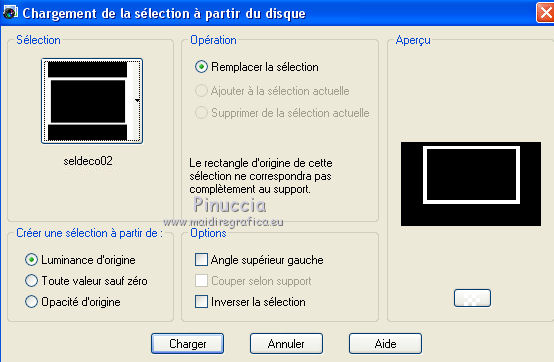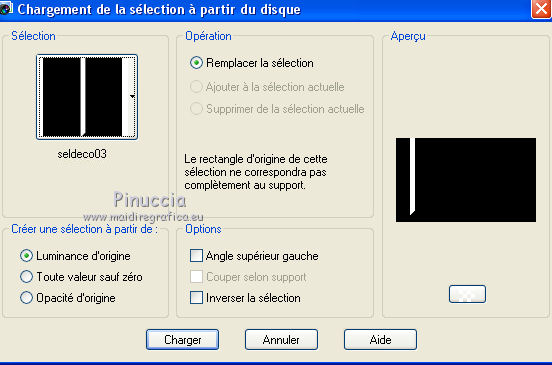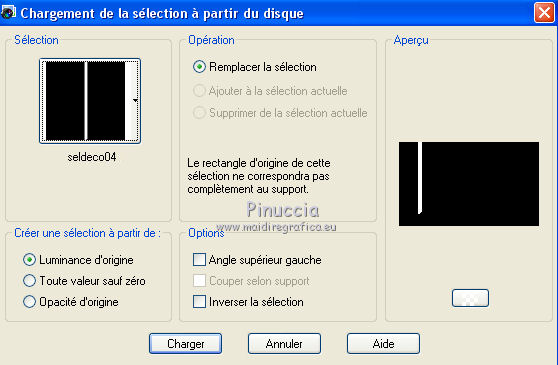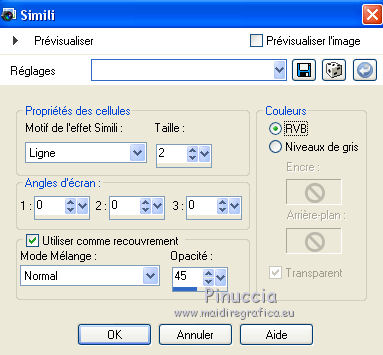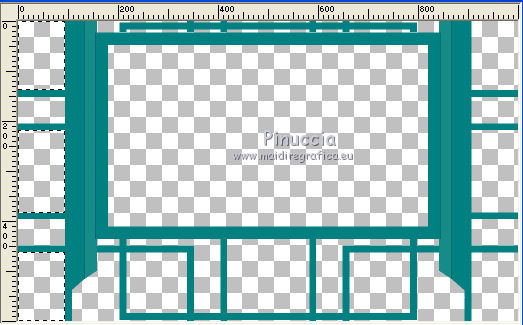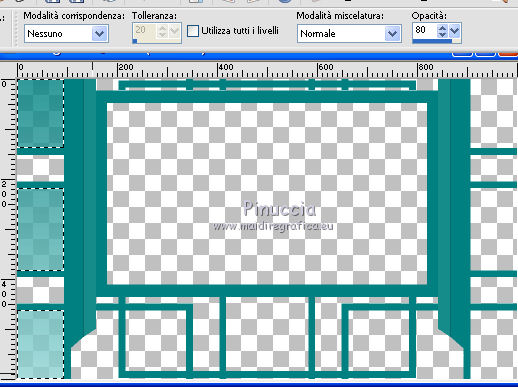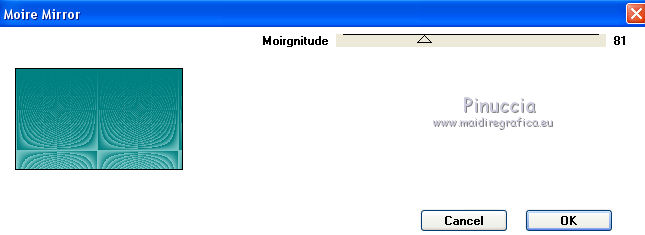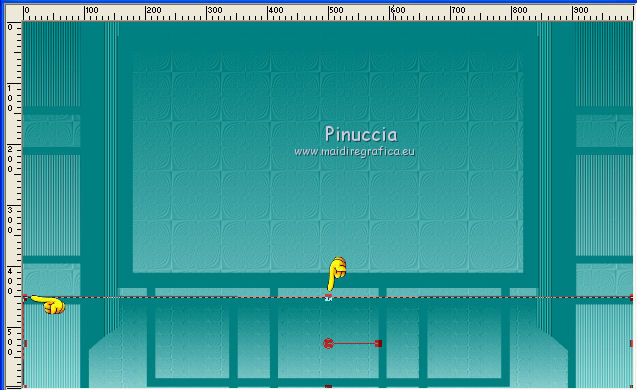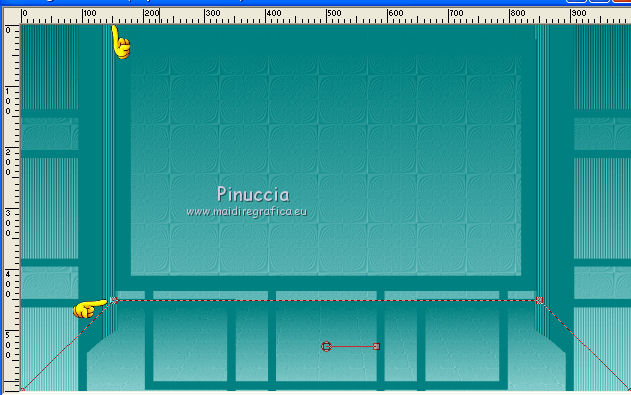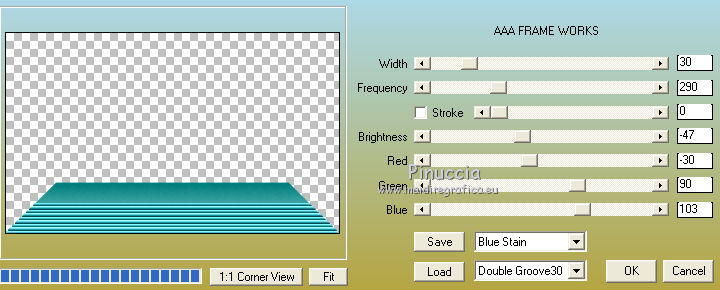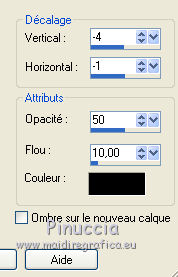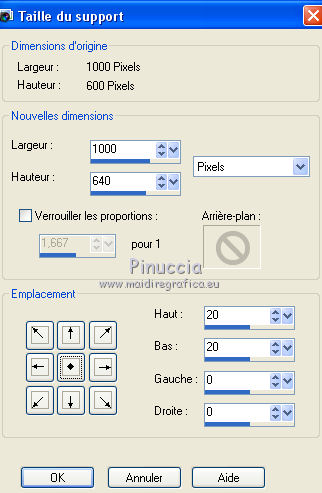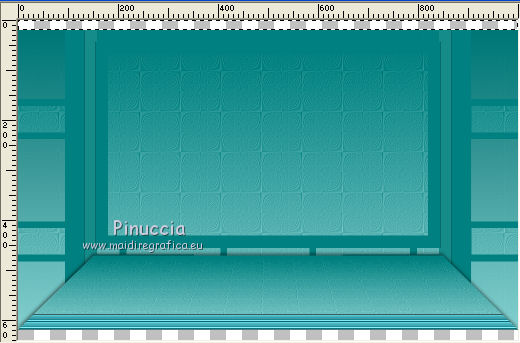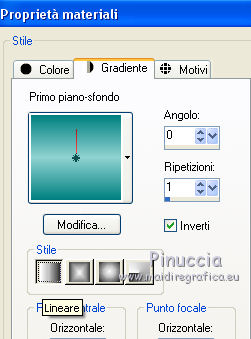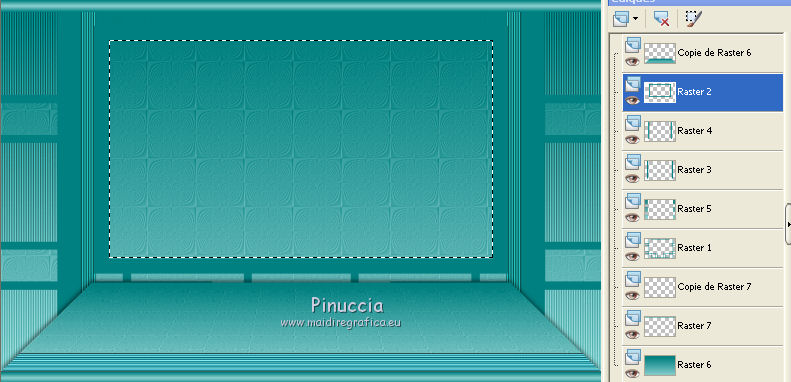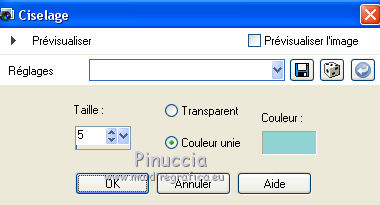TOP MOIRE
VERSION FRANÇAISE

Mineko je te remercie de me permettre de traduire tes tutoriels en français.
Le site est fermé

Ce tutoriel a été créé avec CorelX6, mais il peut également être exécuté avec les autres versions.
Suivant la version utilisée, vous pouvez obtenir des résultats différents.
Depuis la version X4, la fonction Image>Miroir a été remplacée par Image>Renverser horizontalement,
et Image>Renverser avec Image>Renverser verticalement.
Dans les versions X5 et X6, les fonctions ont été améliorées par la mise à disposition du menu Objets.
Dans la nouvelle version X7, nous avons à nouveau Miroir et Renverser, mais avec nouvelles différences.
Voir le details à ce sujet ici
Certaines dénominations ont changées entre les versions de PSP.
Les plus frequentes dénominations utilisées:

Traduzione italiana/traduction italienne qui/ici
Vos versions/le vostre versioni qui/ici

Nécessaire pour réaliser ce tutoriel:
Matériel ici
Les tubes utilisés sont de Tocha, H@nne et Mineko.
Modules Externes.
consulter, si nécessaire, ma section de filtre ici
Filters Unlimited 2.0 ici
Funhouse - Moire Mirror ici
AAA Frames - Frame Works ici
Filtres Funhouse peuvent être utilisés seuls ou importés dans Filters Unlimited.
voir comment le faire ici).
Si un filtre est fourni avec cette icône,  on est obligé à l'importer dans Unlimited on est obligé à l'importer dans Unlimited

Placer les sélections dans le dossier Sélections.
Placer le preset Emboss 3 dans le dossier Paramètres par défaut.
1. Placer en avant plan la couleur claire #8fd3d2,
et en arrière plan la couleur foncée #008080.
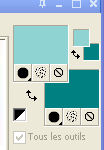
Préparer un dégradè de premier plan/arrière plan, style Linéaire.
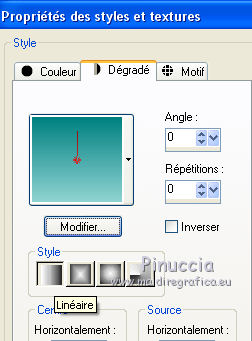
2. Ouvrir une nouvelle image transparente 1000 x 600 pixels.
Sélections>Charger/Enregistrer une sélection>Charger à partir du disque.
Chercher et charger la sélection seldeco01.
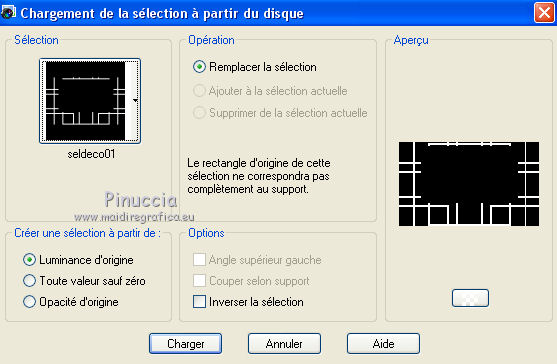
Remplir  la sélection avec la couleur foncée d'arrière plan (touche droite de la souris). la sélection avec la couleur foncée d'arrière plan (touche droite de la souris).
Sélections>Désélectionner tout.
3. Calques>Nouveau calque raster.
Sélections>Charger/Enregistrer une sélection>Charger à partir du disque.
Chercher et charger la sélection seldeco02.
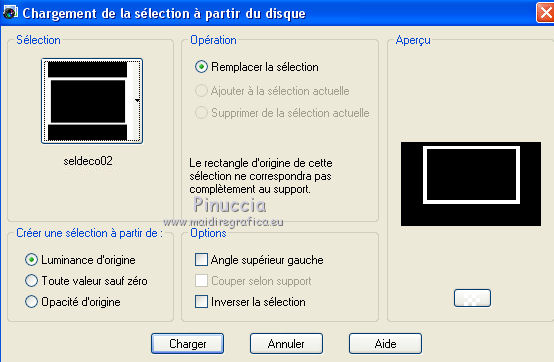
Remplir  la sélection avec la couleur foncée d'arrière plan (touche droite). la sélection avec la couleur foncée d'arrière plan (touche droite).
4. Calques>Nouveau calque raster.
Sélections>Charger/Enregistrer une sélection>Charger à partir du disque.
Chercher et charger la sélection seldeco03.
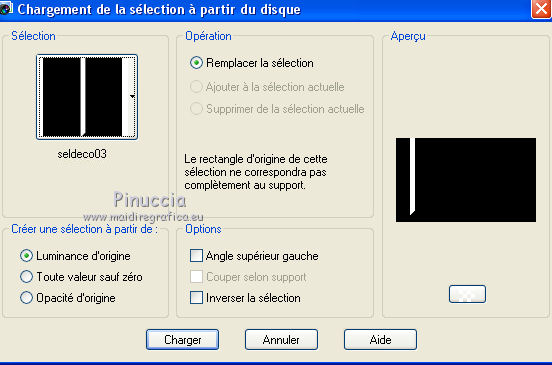
Remplir  la sélection avec la couleur foncée d'arrière plan (touche droite de la souris). la sélection avec la couleur foncée d'arrière plan (touche droite de la souris).
Sélections>Désélectionner tout.
5. Calques>Dupliquer.
Image>Miroir.
Calques>Fusionner>Fusionner le calque de dessous.
Calques>Agencer>Déplacer vers le bas.
6. Calques>Nouveau calque raster.
Sélections>Charger/Enregistrer une sélection>Charger à partir du disque.
Chercher et charger la sélection seldeco04.
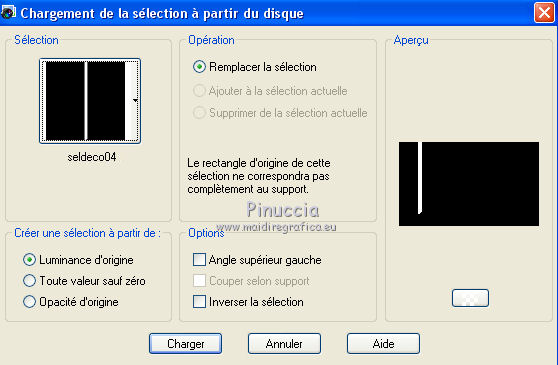
Placer en arrière plan la couleur foncée #1a9c99.
Remplir  la sélection avec la nouvelle couleur d'arrière plan (touche droite). la sélection avec la nouvelle couleur d'arrière plan (touche droite).
Sélections>Désélectionner tout.
7. Effets>Effets artistiques>Simili.
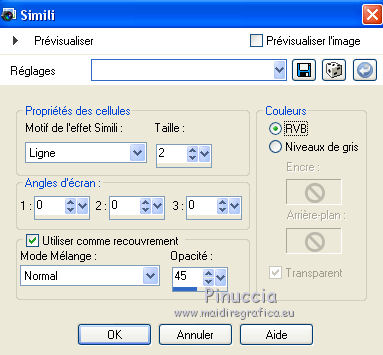
8. Calques>Dupliquer.
Image>Miroir.
Calques>Agencer>Déplacer vers le bas.
9. Vous positionner sur le calque Raster 1.
Activer l'outil Baguette magique 
cliquer sur les parties transparentes comme ci-dessous.
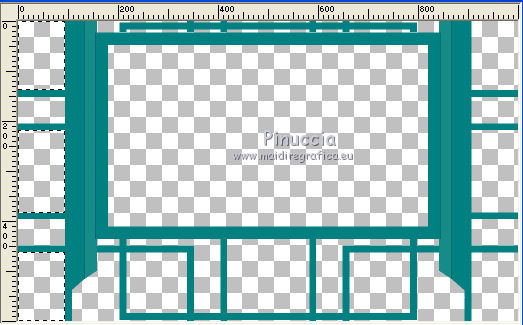
10. Calques>Nouveau calque raster.
Placer en arrière plan la couleur du début #008080, pour avoir à nouveau le dégradé du point 1.
Réduire l'opacité de l'outil Pot de peinture à 80,
et remplir  la sélection du dégradé. la sélection du dégradé.
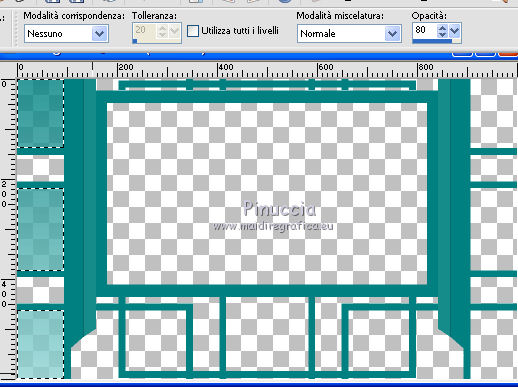
11. Effets>Effets artistiques>Simili, comme précédemment.
12. Calques>Dupliquer.
Image>Miroir.
Calques>Fusionner>Fusionner le calque de dessous.
13. Calques>Nouveau calque raster.
Calques>Agencer>Placer en bas de la pile.
Remplir  le calque du dégradé. le calque du dégradé.
14. Effets>Modules Externes>Funhouse - Moire Mirror.
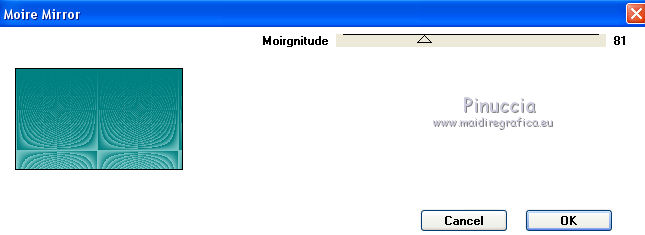
15. Effets>Filtre personnalisé, sélectionner le preset Emboss 3 et ok.

16. Calques>Dupliquer.
Presser K sur le clavier pour activer l'outil Sélectionner 
avec PSP la touche D pour activer l'outil Déformation 
en mode Échelle 
pousser le noeud central en haut vers le bas, jusqu'à 450 pixels.
(pour voir le règles, Affichage>Règles).
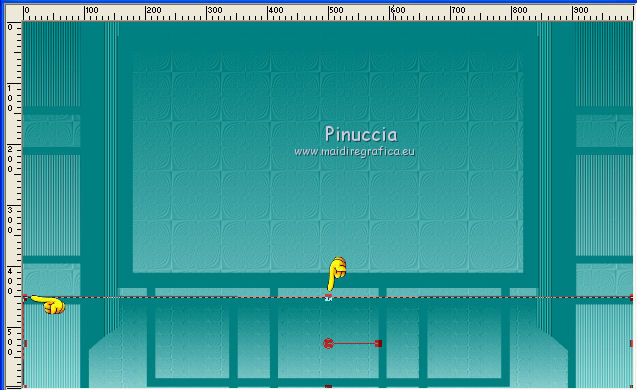
en mode Perspective 
pousser le noeud en haut à gauche (le noeud à droite se déplacera symétriquement), vers la droite, jusqu'à 150 pixels.
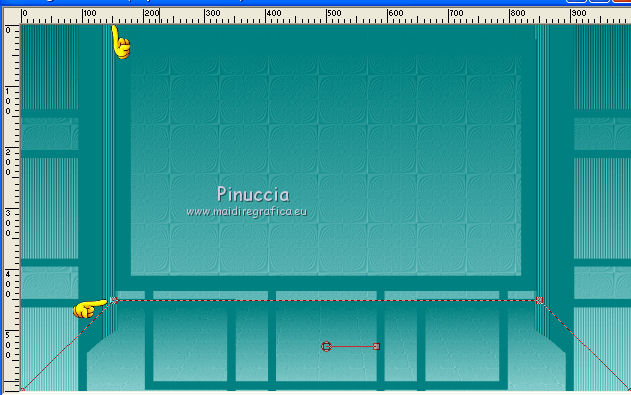
Calques>Agencer>Placer en haut de la pile.
17. Effets>Modules Externes>AAA Frames - Frame Works.
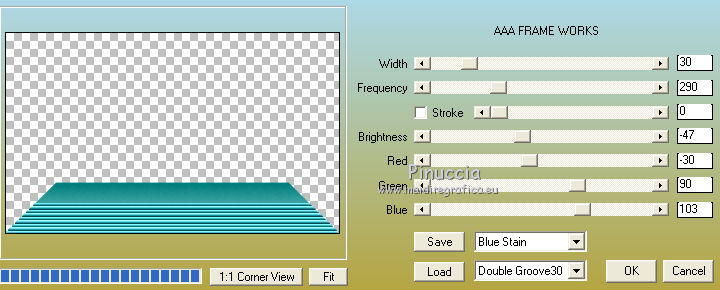
18. Effets>Effets 3D>Ombre portée, couleur noire.
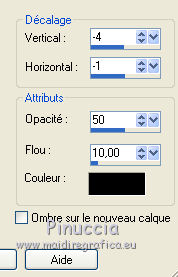
19. Image>Taille du support - 1000 x 640 pixels.
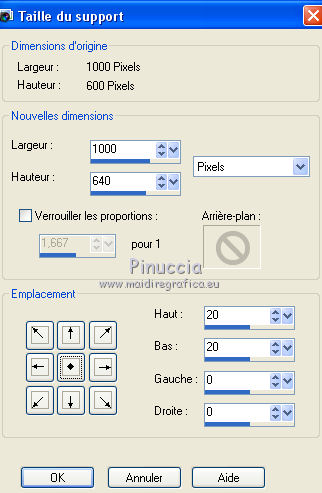
20. Vous positionner sur le calque Raster 6.
Activer l'outil Baguette magique 
et cliquer sur la partie transparente en haut pour la sélectionner.
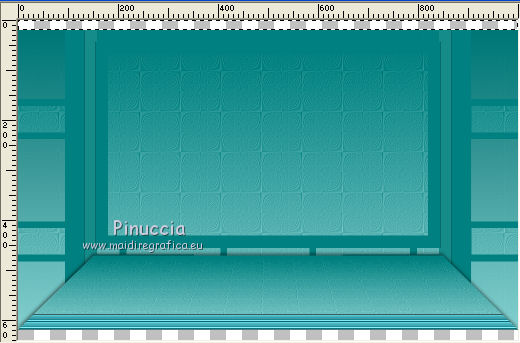
Changer les règlages du dégradé.
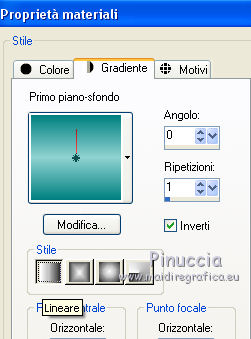
Calques>Nouveau calque raster.
Placer à nouveau l'opacité de l'outil Pot de Peinture à 100,
et remplir  la sélection du dégradé. la sélection du dégradé.
Sélections>Désélectionner tout.
21. Calques>Dupliquer.
Image>Renverser.
22. Vous positionner sur le calque Raster 2.
Activer l'outil Baguette magique 
et cliquer dans le cadre pour le sélectionner.
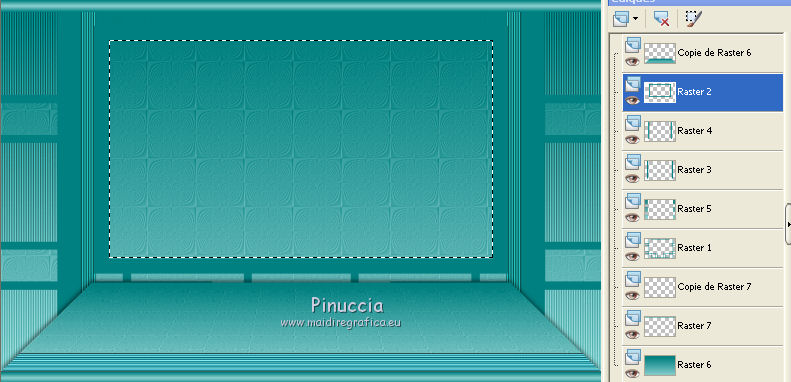
23. Calques>Nouveau calque raster.
Calques>Agencer>Déplacer vers le bas.
Activer le tube du paysage - Édition>Copier.
Revenir sur votre travail et Édition>Coller dans la sélection.
Sélections>Désélectionner tout.
24. Vous positionner sur le calque Raster 1.
Effets>Effets 3D>Ombre portée, couleur noire.

25. Vous positionner sur le calque Raster 2.
Effets>Effets 3D>Ombre portée, comme précédemment.

Répéter Ombre portée, mais verticale à -1.
26. Vous positionner sur le calque Raster 4.
Calques>Fusionner>Fusionner le calque de dessous.
Calques>Agencer>Déplacer vers le bas.
27. Vous positionner sur le calque Copie di Raster 7.
Calques>Fusionner>Fusionner le calque de dessous.
Calques>Agencer>Placer en haut de la pile.
28. Calques>Fusionner>Calques visibles.
29. Image>Redimensionner, al 97%, redimensionner tous les calques décoché.
Sélectionner la partie transparente avec la baguette magique 
30. Calques>Nouveau calque raster.
Effets>Effets 3D>ciselage - couleur claire #8fd3d2.
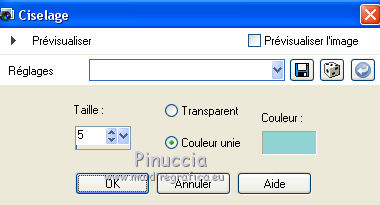
Remplir  la sélection avec la couleur foncée d'arrière plan. la sélection avec la couleur foncée d'arrière plan.
Sélections>Désélectionner tout.
31. Activer le tube de la femme, Édition>Copier.
Revenir sur votre travail et Édition>Coller comme nouveau calque.
Redimensionner et positionner à votre convenance.
32. Effets>Effets 3D>Ombre portée, couleur noire.

33. Activer le tube deco, Édition>Copier.
Revenir sur votre travail et Édition>Coller comme nouveau calque.
Redimensionner et positionner à votre convenance.
34. Effets>Effets 3D>Ombre portée, couleur noire.

35. Signer votre travail.
Calques>Fusionner>Tous et enregistrer en jpg.

Si vous avez des problèmes, ou des doutes, ou vous trouvez un link modifié, ou seulement pour me dire que ce tutoriel vous a plu, vous pouvez m'écrire.
30 Novembre 2014
|





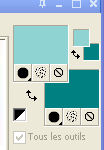
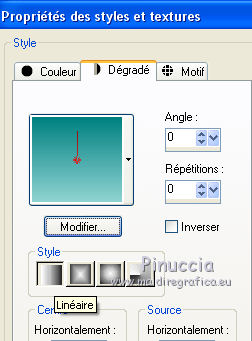
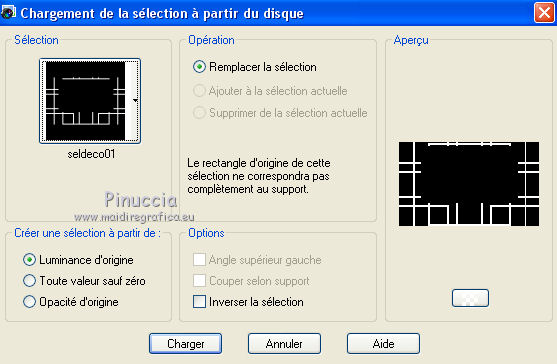
 la sélection avec la couleur foncée d'arrière plan (touche droite de la souris).
la sélection avec la couleur foncée d'arrière plan (touche droite de la souris).